
De Enige GRATIS en AANPASBARE Vectorizer
Zet rasterafbeeldingen (PNG, JPG, BMP & WEBP) direct online om in scherpe, oneindig schaalbare SVG-vectoren. Biedt geavanceerde overtrekopties met handige presets voor nauwkeurige resultaten.
Eenvoudige, Snelle en Gratis Afbeelding Vectorisatie
Vectorise.Me biedt een duidelijke en krachtige oplossing om uw rasterafbeeldingen zoals JPEGs en PNGs om te zetten in schaalbare SVG-vectorafbeeldingen. Of u nu een ontwerper, ontwikkelaar of hobbyist bent, onze tool is gebouwd om toegankelijk en effectief te zijn.
1. Upload uw Afbeelding
Sleep eenvoudig uw PNG-, JPG-, BMP- of WEBP-bestand naar het uploadgebied, of klik om uw afbeelding te zoeken en te selecteren. Onze converter ondersteunt bestanden tot 25MB.
2. Pas Instellingen Aan (Optioneel)
Eenmaal geüpload, kunt u doorgaan met de standaardinstellingen of de geavanceerde opties verkennen. Pas kleurdetails, overtrekmodi, padprecisie en meer aan om uw vectoruitvoer te verfijnen. Gebruik presets als uitgangspunt voor gangbare afbeeldingssoorten.
3. Voorbeeld & Download
Bekijk een live voorbeeld van uw SVG terwijl u de instellingen aanpast. Vergelijk het met het origineel met onze schuifregelaar. Wanneer u tevreden bent, downloadt u uw scherpe, schone SVG-bestand direct – geen registratie vereist!
Onze dienst is volledig gratis, ondersteund door advertenties, waardoor we krachtige vectorisatiemogelijkheden voor iedereen kunnen bieden. Geniet van onbeperkte conversies zonder watermerken of beperkingen op de uitvoer.
Ontgrendel Je Creativiteit. In Vector.


Voor een Breed Scala aan Toepassingen
Gebalanceerd & Algemeen Doel
- Perfect startpunt voor de meeste gangbare afbeeldingstypen met gemengde details.
- Biedt een gebalanceerde afweging tussen detailbehoud en bestandsgrootte.
- Werkt geweldig voor webafbeeldingen, iconen en afbeeldingen met gemengde inhoud.

Clipart & Logo's
- Geoptimaliseerd voor scherpe randen en egale kleurblokken.
- Vermindert ruis en spikkels om schone, schaalbare merkmaterialen te creëren.
- Hoge hoekdrempel zorgt voor scherpe, goed gedefinieerde vormen.
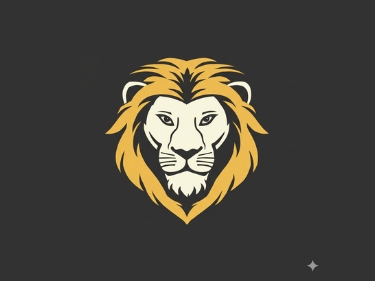
Pixel Art Perfectie
- Gebruikt de speciale 'Pixel'-modus om perfecte, op het raster uitgelijnde vierkanten te creëren.
- Schakelt filtering en vloeiend maken uit om de authentieke pixel-esthetiek te behouden.
- Genereert extreem efficiënte en kleine SVG-bestanden, ideaal voor game-assets.
Technische Tekeningen
- Blinkt uit in het vastleggen van de vloeiende, gebogen lijnen van digitale en gescande tekeningen.
- 'Spline'-modus zorgt ervoor dat organische vormen en paden prachtig worden weergegeven.
- Behoudt de volledige diepte om schaduwen uit uw schets te bewaren.
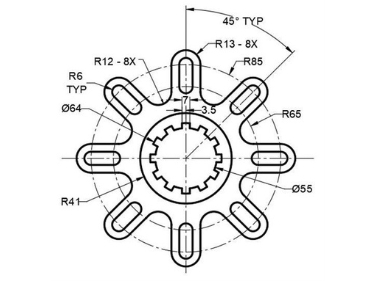
Illustratie/Grafiek
- Transformeert complexe illustraties in gestileerde vectorkunst.
- Gebruikt een hoog aantal kleuren en vloeiende verlopen voor een posterachtig, artistiek effect.
- Verhoog 'Spikkels Filteren' om de inherente complexiteit van fotografische details te beheren.

Vele Nuttige Functies
Verfijn elk aspect van uw vectorconversie met onze geavanceerde opties.
Preset Systeem
Gebruik onze ingebouwde presets als startpunt voor gangbare afbeeldingstypen.
Kleurdetail Controle
Specificeer het exacte aantal kleuren (van 2 tot 256) voor uw uiteindelijke vector.
Spikkelfiltering
Verwijder kleine, ongewenste ruis en artefacten voor een schoner resultaat.
Overtrekmodi
Kies tussen vloeiende splines, scherpe polygonen of perfecte pixelmodi.
Padprecisie
Beheer het detailniveau en de nauwkeurigheid van de gegenereerde vectorpaden.
Laagopties
Kies tussen gestapelde lagen of uitgesneden vormen voor verschillende effecten.
Ruisreductie
Pas een voorbewerkingsvervaging toe om ruis in de bronafbeelding te verminderen.
Vloeiende Verlopen
Pas aan hoe vloeiend of blokkerig kleurovergangen en verlopen verschijnen.
Meerdere Exportformaten
Download uw uiteindelijke vector als een SVG-, PDF- of EPS-bestand.
Veelgestelde Vragen
Snelle antwoorden op veelvoorkomende vragen over het gebruik van Vectorise.Me. Vind oplossingen voor frequente problemen en leer meer over de mogelijkheden van onze converter om de beste resultaten te krijgen. Als uw vraag hier niet wordt beantwoord, aarzel dan niet om contact met ons op te nemen via onze contactpagina.
- Hoe centreer ik de voorbeeldafbeelding opnieuw?
- Verdwaald in het voorbeeld? Dubbelklik gewoon ergens op het voorbeeldgebied of klik op de knop 'Zoom resetten' om de weergave onmiddellijk te resetten en de afbeelding weer in het kader te passen.
- Hoe kan ik de SVG vergelijken met het origineel?
- De nieuwe lay-out toont het origineel en het vectorresultaat naast elkaar voor een gemakkelijke vergelijking op elk moment.
- Wat gebeurt er als ik over delen van de SVG beweeg?
- Als u met uw muis over afzonderlijke vormen (paden, polygonen, enz.) in het SVG-voorbeeld beweegt, worden ze iets gedimd en wordt er een dunne rand toegevoegd. Dit helpt u om verschillende gevectoriseerde elementen te identificeren.
- Wat doen de 'Snelstart Presets'?
- Deze presets bieden geoptimaliseerde startpunten voor verschillende afbeeldingstypen. Door op een preset (bijv. 'Logo') en een detailniveau (bijv. 'Hoog') te klikken, worden alle geavanceerde opties automatisch voor u geconfigureerd. U kunt ze daarna indien nodig verder verfijnen.
- Hoe kan ik mijn huidige vectorisatie-instellingen opslaan?
- Sla eenvoudig uw aangepaste vectorisatie-opties op! Nadat u instellingen zoals 'Kleurdetail', 'Modus' of 'Padprecisie' naar wens hebt aangepast, klikt u op de knop 'Opslaan' in de kop van het Optiepaneel (zichtbaar na het uploaden van een afbeelding). Dit downloadt een klein instellingenbestand (bijv. `vectorise-me-settings.json`) naar uw computer, zodat u uw exacte configuratie voor toekomstig gebruik kunt bewaren.
- Hoe laad ik eerder opgeslagen instellingen?
- Om instellingen van een eerdere sessie of een gedownloade configuratie opnieuw toe te passen, klikt u op de knop 'Laden' in de kop van het Optiepaneel (zichtbaar na het uploaden van een afbeelding). Dit opent een bestandsdialoogvenster, waarmee u het eerder opgeslagen `.json`-instellingenbestand kunt selecteren. Uw opgeslagen opties worden dan geïmporteerd en in het paneel ingevuld, klaar om te worden toegepast.
- Hoe kan ik de SVG-bestandsgrootte (KB/MB) verkleinen?
- De SVG-bestandsgrootte hangt af van de complexiteit. Om het kleiner te maken:
- Verlaag 'Kleurdetail': Het gebruik van minder kleuren vermindert de gegevens drastisch.
- Verhoog 'Spikkels Filteren': Dit verwijdert kleine, ruizige elementen, wat de uitvoer vereenvoudigt.
- Verminder 'Padprecisie': Lagere waarden vereenvoudigen de vectorpaden, waardoor het bestand kleiner wordt maar mogelijk minder vloeiend.
- Kies 'Pixel' Modus: Voor pixel art creëert deze modus zeer efficiënte, kleine SVG's.
- Gebruik eenvoudigere 'Lagen': 'Uitgesneden' lagen kunnen soms kleiner zijn dan 'Gestapeld' voor bepaalde afbeeldingen.
- Begin met een kleinere/eenvoudigere bronafbeelding: Een minder complexe invoerafbeelding zal natuurlijk resulteren in een kleinere SVG.
- Hoe kan ik de SVG-kwaliteit verbeteren?
- Begin met de bronafbeelding van de hoogste kwaliteit die u heeft! JPG's of PNG's met een hogere resolutie produceren over het algemeen betere vectorresultaten. Experimenteer ook met de instellingen 'Kleurdetail' en 'Padprecisie' - meer detail betekent vaak een betere kwaliteit, maar grotere bestanden. Het gebruik van de juiste 'Preset' helpt ook.
- Wat zijn de verschillende downloadformaten (SVG, PDF, EPS) en wanneer moet ik ze gebruiken?
- Vectorise.Me maakt voornamelijk SVG's, maar kan ook converteren naar andere vectorformaten:
- SVG (Scalable Vector Graphics): Ideaal voor webgebruik, moderne ontwerpsoftware en behoudt de schaalbaarheid perfect. Dit is onze primaire uitvoer.
- PDF (Portable Document Format): Geweldig voor afdrukbare documenten, delen en is breed compatibel. Kan worden geopend in de meeste vectoreditors zoals AI.
- EPS (Encapsulated PostScript): Een verouderd vectorformaat, nog steeds gebruikt in sommige printworkflows en oudere software.
- Welke bestandstypen kan ik uploaden?
- Vectorise.Me accepteert momenteel PNG-, JPG-, BMP- & WEBP-afbeeldingen.
- Is er een limiet voor de bestandsgrootte?
- Ja, de maximale uploadgrootte is momenteel 25MB.
- Moet ik op 'Vectorisatie bijwerken' klikken?
- Ja! Nadat u een instelling in het Optiepaneel (zoals 'Kleurdetail' of 'Modus') hebt gewijzigd, moet u op de knop 'Vectorisatie bijwerken' klikken om die wijzigingen toe te passen en het nieuwe resultaat in het voorbeeld te zien.
- Waarom zien de kleuren er vreemd uit?
- Zorg ervoor dat 'Kleurmodus' is ingesteld op 'Kleur'. Als kleuren te blokkerig of 'geposteriseerd' zijn, probeer dan de waarde 'Kleurdetail' te verhogen. Het verlagen van de 'Verloopstap' kan soms ook de kleurovergangen verbeteren. Voor zwart-wit uitvoer, zorg ervoor dat 'Kleurmodus' niet is ingesteld op 'Binair'.
- Is deze dienst echt gratis?
- Ja, Vectorise.Me is volledig gratis te gebruiken! De dienst wordt ondersteund door advertenties die op de pagina worden weergegeven.